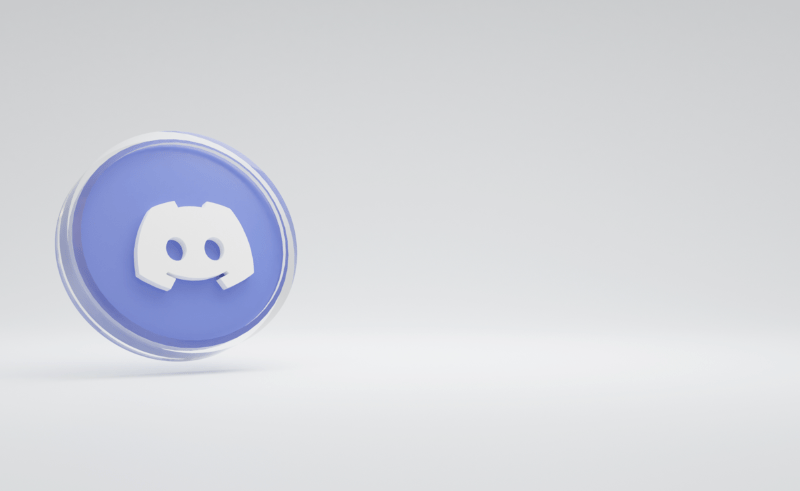قد تكون Apex Legends لعبة جماعية ، لكن هذا لا يعني أنك تريد زميلًا عشوائيًا في الفريق يصرخ في أذنك في كل مرة يجد فيها بعض الغنائم الجيدة أو يدخل في معركة بالأسلحة النارية. معظم اللاعبين رائعين ويبقون الدردشة إلى الحد الأدنى ويتحدثون فقط عن المهم. يكون البعض أكثر حماسًا بشأن مشاركة كل جانب من جوانب المباراة ، أو البلد الذي يعيشون فيه ، أو خلفيتهم أو قصة حياتهم. القلة النادرة هي مجرد وسيطة وسلبية. سيوضح لك هذا البرنامج التعليمي كيفية إيقاف تشغيل الدردشة الصوتية واستخدام ping بدلاً من ذلك في Apex Legends.

إذا كنت ضمن فريق من الأصدقاء ، فإن الدردشة الصوتية هي ميزة ممتازة للعبة. يمكنك التواصل والتنسيق بسهولة ونأمل أن تأتي في المقدمة. إذا كنت تلعب بالعشوائية ، فإن الدردشة الصوتية هي سيف ذو حدين. في بعض الأحيان تتطابق مع لاعبين رائعين يعرفون كيفية عمل الدردشة الصوتية. في بعض الأحيان لا تكون كذلك ويمكن أن ينتقص ذلك من تجربتك بشكل خطير. يحتوي Apex Legends على نظام ping بديهي ومفيد مدمج مباشرة في اللعبة مما يجعل من السهل التواصل مع زملائك في الفريق دون الدردشة الصوتية ؛ أحيانًا يكون الخيار الأفضل هو استخدام الأصوات وإيقاف الدردشة الصوتية.

قم بإيقاف تشغيل الدردشة الصوتية في Apex Legends
أحد الأشياء الرائعة المتعلقة بتصميم اللعبة في Apex Legends هو أن Respawn قد فكرت في كل شيء تقريبًا. بالإضافة إلى إعطائنا نظام ping الرائع الذي تم نسخه الآن بواسطة Fortnite ، يتيح لنا Respawn أيضًا كتم صوت اللاعبين الفرديين داخل المباراة في أي وقت معين. إذا كان لديك شخص يحرق أذنيك أثناء المباراة ، فيمكنك كتم صوته في ثانية. إذا كنت بحاجة إلى نقل بعض المعلومات المهمة التي لن تغطيها الأصوات فقط ، فيمكنك أيضًا إلغاء كتم صوت أحد زملائك في الفريق بسرعة كبيرة ومهما كانت المدة التي تختارها.
- افتح مخزونك أثناء المباراة وانتقل إلى الإعدادات.
- حدد علامة التبويب فرقة من الأعلى.
- حدد رمز مكبر الصوت الموجود أسفل المشغل لكتم صوته.

هناك خيار آخر ضمن علامة التبويب Squads في الإعدادات وهو كتم أصوات زملائك في الفريق أيضًا. أنا متأكد من أن الأمر مفيد ، إلا أن الأمر ping هو ميزة محورية في اللعبة بحيث يجب عليك تجنب كتم الأصوات إلا إذا كان اللاعب لا يطاق معهم تمامًا ، مثل النقر باستمرار على لافتة بعد وفاته.
كيفية تضمين فيديو يوتيوب في مستندات جوجل
يمكنك أيضًا إيقاف تشغيل الدردشة الصوتية نهائيًا في اللعبة من خلال الانتقال إلى قائمة الإعدادات ، وتحديد الصوت وتحويل حجم الدردشة الصوتية إلى 0.

استخدام الأمر ping في Apex Legends
هناك العديد من الأشياء الإيجابية حول Apex Legends ولكن هناك قوة رئيسية واحدة في نظام ping. ومن المفارقات ، أنه جديد من محاولة الدفاع عن نسخ PUBG ، فإن Fortnite عاد مرة أخرى مع Apex Legends. قدم تحديث Fortnite للموسم الثامن ميزة مشابهة جدًا للعبة التي تستخدم نظام ping للتنقل في طريقك حول العالم .
بغض النظر عن الانتحال ، فإن نظام ping في Apex Legends هو عمل عبقري. إنها تساعد فرق الالتقاط على التواصل بغض النظر عن اللغة ، وتتحايل على الصمت المعتاد أو الحديث اللطيف في الدردشة الصوتية وتسمح لجميع اللاعبين بالتواصل بشكل فعال أثناء المباراة.
لاستخدام الأمر ping على جهاز كمبيوتر ، أشر بالمؤشر إلى شيء ما واضغط على زر الماوس الأوسط. على Xbox ، استخدم الزر الأيمن. على Playstation ، استخدم R1. يظهر تمييز أصفر على الشاشة وعلى الخريطة ويصدر شخصيتك كل ما تتعرض لضغوط.
غنيمة بينغ وشخصيتك تقول ما هي ويظهر رمز صغير على الخريطة. انقر على موقع وستخبر شخصيتك زملائك في الفريق أنك ذاهب إلى هناك ، واستخدم ping لاعبًا عدوًا وتنبه شخصيتك فريقك إليهم. نظام التوجيه الصوتي هذا في صوت المشغل الخاص بك يجعل موجات الأثير تبدو مشغولة حتى عندما يكون فريقك منهمكًا في عمليات النهب ويضيف مزيدًا من العمق إلى طريقة اللعب.
لم يتم تنفيذ الأمر ping الفردي فقط. توجد قائمة ping كاملة للاستكشاف. اضغط مع الاستمرار على زر ping وستظهر قائمة نصف قطرية. سيُظهر لك كل الخيارات التي لديك. يمكنك الاختيار من Go ، Attacking Here ، العدو ، الذهاب هنا ، الدفاع عن هذه المنطقة ، المشاهدة هنا ، شخص ما كان هنا ونهب هذه المنطقة. كل ما هو متاح من قائمة ping الشعاعية.
يمكنك أيضًا استخدام الأمر ping لطلب الذخيرة أو المرفقات. افتح مخزونك وقم باختبار اتصال سلاح لطلب ذخيرة أو فتحة مرفق فارغة لطلب إخطارك بوجود مرفق جيد عندما يصادف فريقك واحدًا.
استخدم الأمر ping بشكل مسؤول
يمكن للدردشة الصوتية أن تضيف فائدة في Apex Legends ولكن الكثير منها أكثر من اللازم ، نفس الشيء بالنسبة لبرنامج ping. إذا قمت بإجراء ping على الجميع وكل شيء ، فسيقوم زملاؤك في الفريق بضبطك أو كتم صوتك. عندما تحتاج حقًا إلى انتباههم ، سيكونون مشغولين جدًا في تجاهلك وهذا يهزم الكائن.
أود أن أقترح البدء بإجراء اختبار ping على نهب عالي المستوى لا تريده ، وطلب الذخيرة ، وتسجيل الأعداء وإخبار الفريق إلى أين يذهبون بعد ذلك. إذا كنت بحاجة إلى إجراء اختبار ping لأي شيء آخر ، فضع في اعتبارك عدد المرات التي قمت فيها بإجراء اختبار ping وما إذا كنت تبالغ في الأمر أم لا. في النهاية ، من الأفضل إجراء الأمر ping عدة مرات بدلاً من عدم كفايته.
هل تستخدم الدردشة الصوتية أو تعتمد على ping؟ هل تعتقد أنه يمكن تحسين النظام بأي شكل من الأشكال؟ أخبرنا عنها أدناه إذا قمت بذلك!